Les comptes Google sont la clé de la productivité. Vous pouvez en avoir plusieurs pour diverses raisons, que ce soit pour des raisons professionnelles ou personnelles. Mais les gérer peut être un problème, surtout si vous continuez à les connecter et à les déconnecter et à jongler avec les fenêtres sur différents navigateurs.
Heureusement, vous pouvez ajouter plusieurs comptes Google à votre navigateur et basculer entre eux selon vos besoins. Voici comment procéder dans tous les navigateurs.
Table des matières
Profils Chrome vs comptes Google
Tout d’abord, vous devez savoir qu’un profil Google Chrome n’est pas la même chose qu’ajouter un compte Google à votre navigateur. Oui, vous pouvez créer un profil Chrome et l’utiliser pour séparer votre travail et votre vie personnelle. Vous pouvez également attribuer un compte Google à chaque profil, mais l’ajout d’un compte à votre navigateur est différent car il n’ouvre pas de nouvelle fenêtre pour votre travail. L’ajout d’un compte vous permet de faire tout votre travail dans une seule fenêtre de profil.
Cependant, nous vous recommandons de configurer des profils Chrome personnalisés pour diviser vos activités et créer des limites. Vous accédez aux profils Chrome en cliquant sur l’icône de votre profil dans la barre d’adresse de Chrome. À partir de là, vous pouvez ajouter ou basculer vers d’autres profils Chrome.
Vous devez accéder aux comptes Google lorsque vous vous connectez à un service basé sur Google, qui est différent des profils Chrome. Ces profils n’existent pas en dehors de Google Chrome, vous devrez donc vous connecter à vos comptes dans n’importe quel autre navigateur.
Comment ajouter un nouveau compte Google
Pour les besoins de ce guide, nous allons vous montrer comment ajouter un nouveau compte Google avec Gmail. Mais vous pouvez le faire avec n’importe quel autre service Google comme Google Photos, Google Drive ou Google Docs. Suivez les étapes ci-dessous pour commencer :
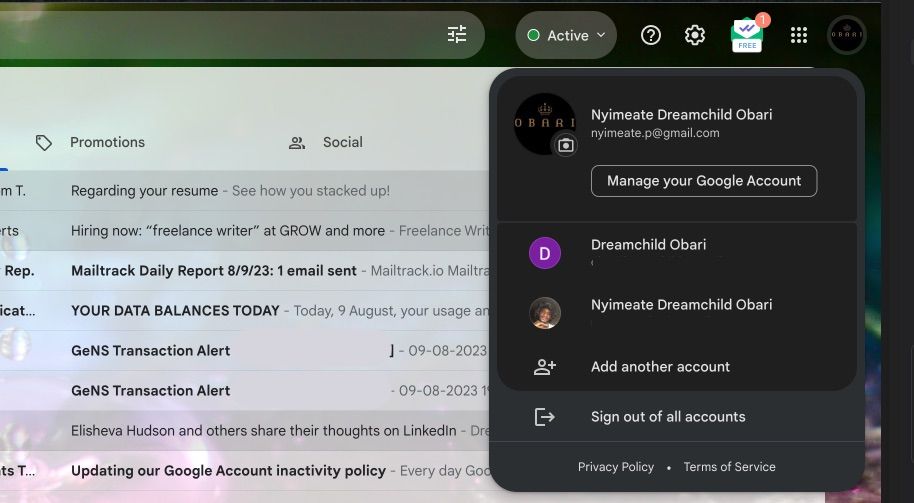
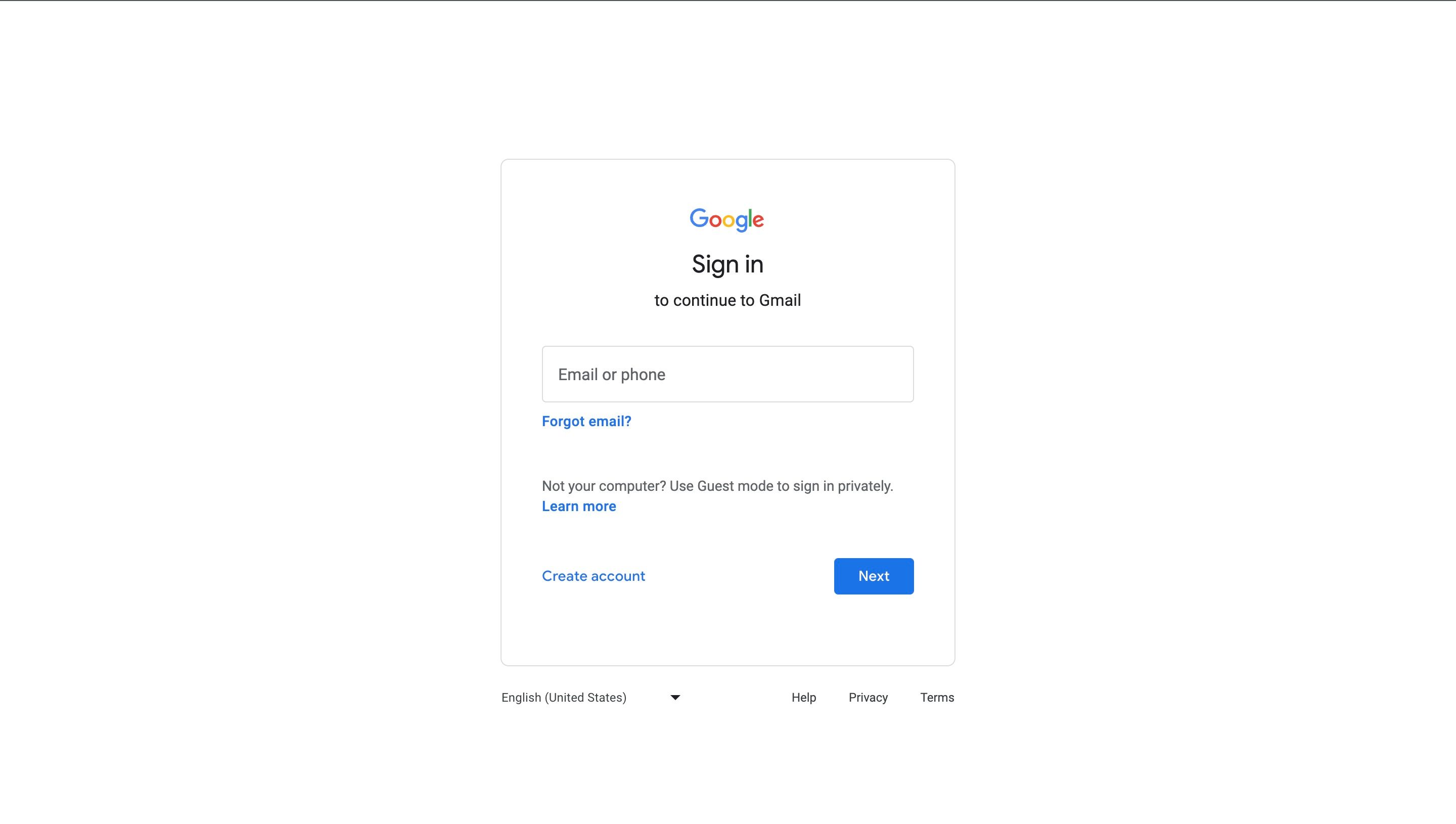
Ces étapes fonctionnent également sur Safari, Edge, Brave, Opera, Firefox et tout autre navigateur.
Vous pouvez ajouter des comptes et les garder connectés comme ceci pour éviter de perdre les comptes. Google peut supprimer les comptes inactifs, donc même si vous n’en avez pas besoin régulièrement, il est bon de garder les comptes connectés au cas où vous en auriez besoin.
Comment basculer entre les comptes Google
Passer d’un compte Google à l’autre revient à en ajouter un nouveau. Recherchez l’icône de votre profil sur n’importe quel service Google et sélectionnez le compte vers lequel vous souhaitez basculer, et il ouvrira un nouvel onglet avec celui-ci.
Mais il y a quelques éléments à considérer :
- Google accédera automatiquement aux documents (Forms, Docs, Sheets, etc.) avec le compte créateur. Par exemple, supposons que vous utilisiez le compte A pour créer un document Google Docs. Chaque fois que vous cliquez sur le lien pour ouvrir le document, Google vous connecte automatiquement au compte A, même si vous utilisez le compte B pour cliquer sur le lien. Vous pouvez revenir en arrière manuellement si vous le souhaitez.
- Certains services Google, comme YouTube, ont un menu différent. Là, vous devez cliquer sur l’icône de votre profil, puis sur Changer de compte pour ouvrir le menu du compte Google. YouTube contient également des informations sur les chaînes liées à ce compte.
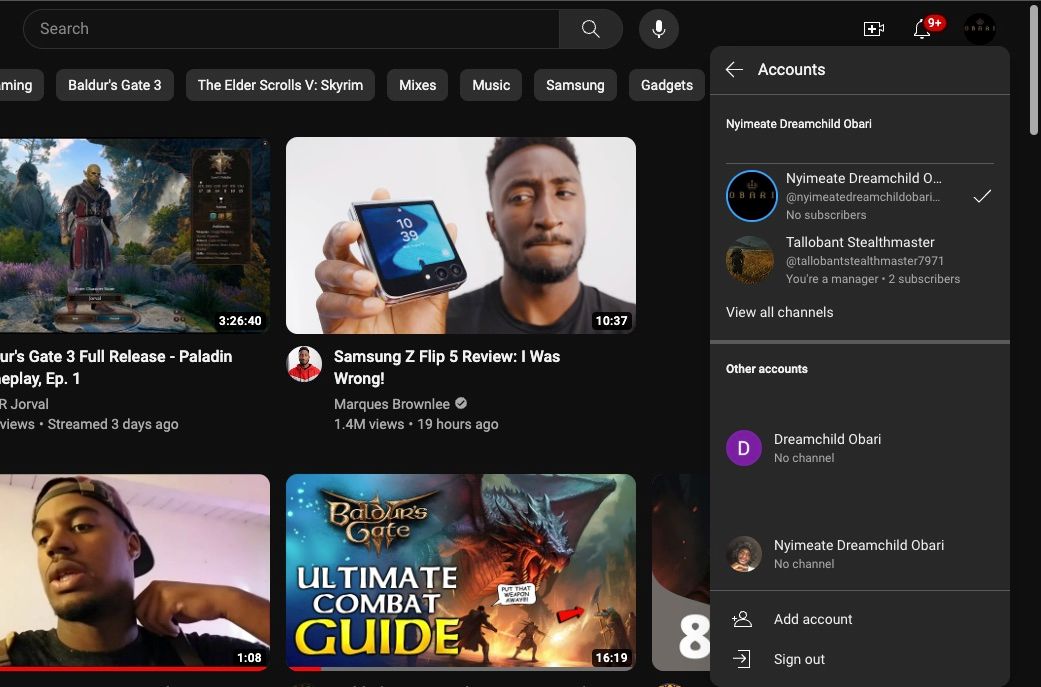
Google comprend que bon nombre de ses utilisateurs ont plusieurs comptes et essaie de s’adapter à tous ses services.
Gérez facilement plusieurs comptes Google
Après cela, vous n’aurez plus besoin de jongler avec les navigateurs ou les fenêtres uniquement pour accéder à divers comptes. Grâce à l’intégration facile de la gestion de compte de Google, vous pouvez tout faire à partir de la même fenêtre et du même profil de navigateur. Mais cette fonctionnalité n’est pas limitée aux seuls navigateurs ; vous pouvez également le configurer sur un téléphone ou une tablette Android.

